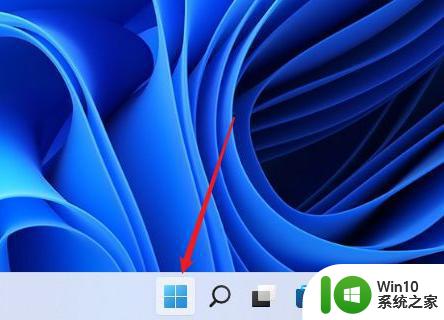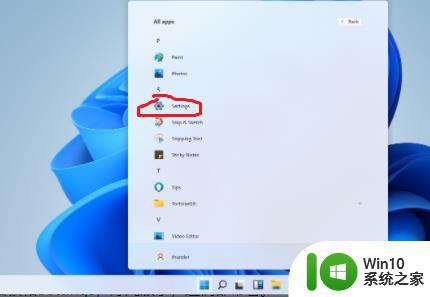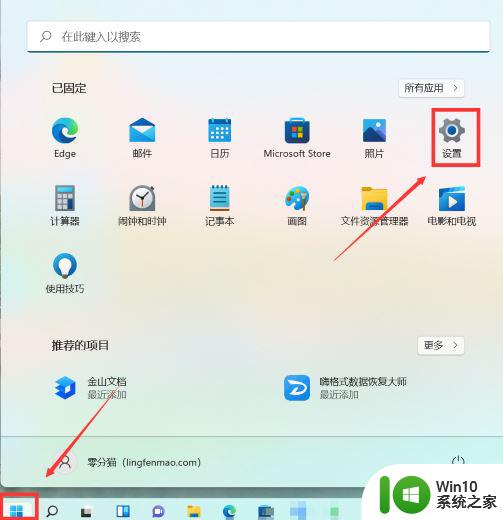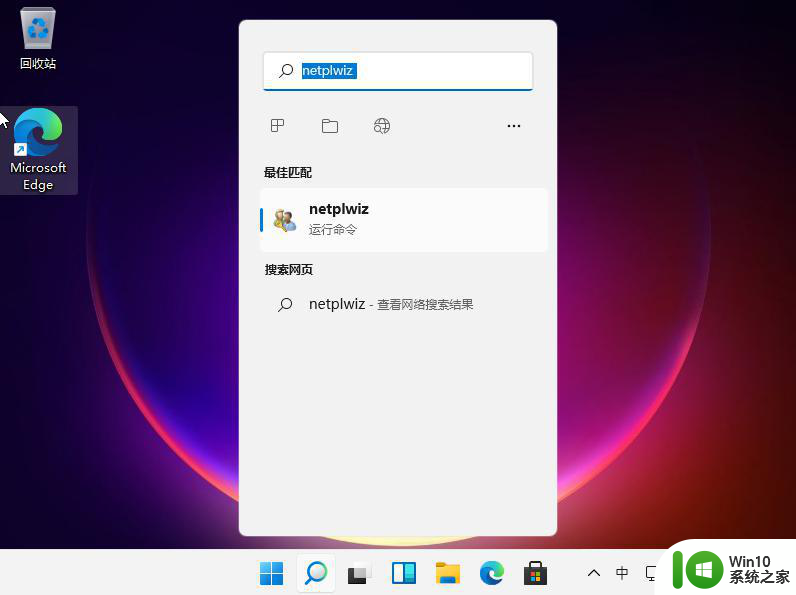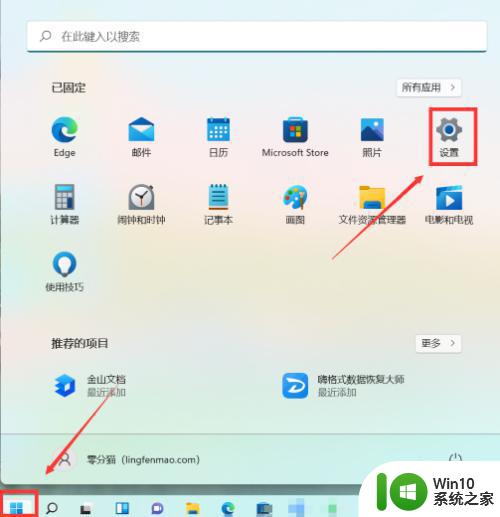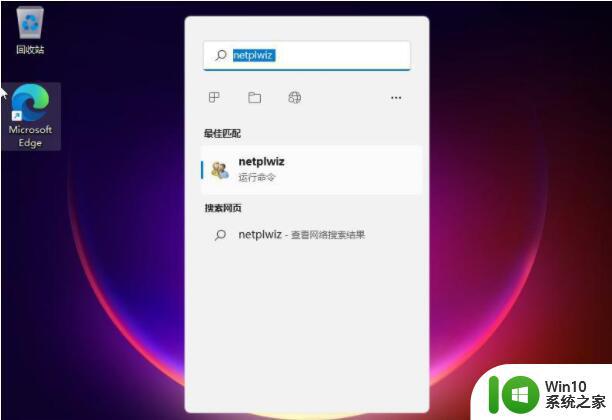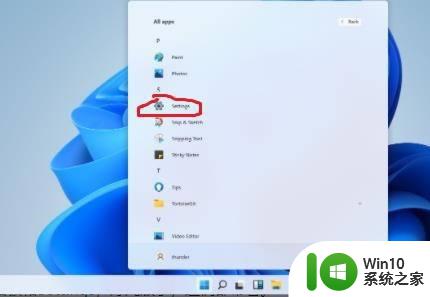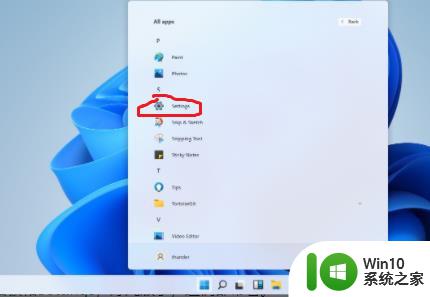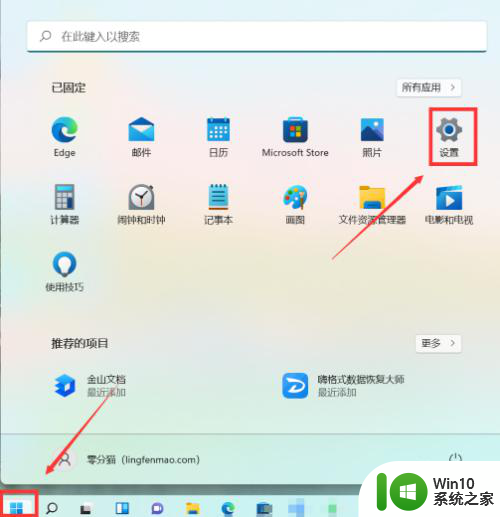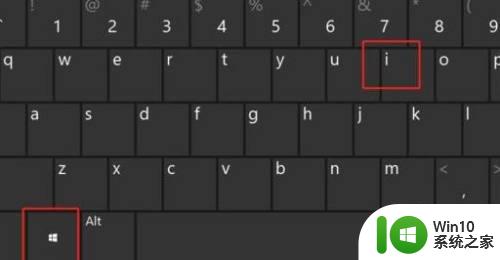win11开机密码怎么设置 win11电脑密码设置方法
更新时间:2023-04-06 20:23:41作者:jzjob
为了保护电脑中的重要文件资料以及个人隐私,很多win11系统用户都希望通过设置开机密码的方式,来防止他人随意使用自己的电脑,避免电脑的重要文件资料被窃取。那么,win11系统的开机密码到底应该怎么设置呢?其实,操作方法并不复杂。今天小编就来带大家一起学习一下win11系统电脑密码的具体设置方法。
设置方法:
1、首先点击系统桌面中间的开始,然后点击设置。
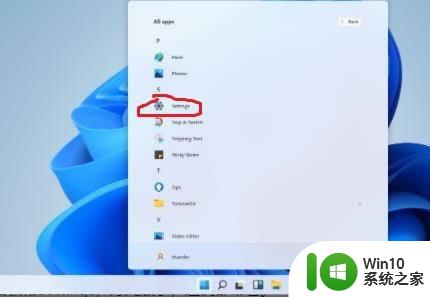
2、进入设置界面后点击“账户”。
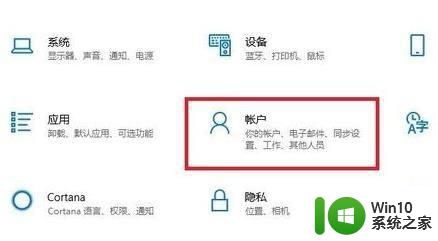
3、随后选择左侧任务栏中的“登录选项”。
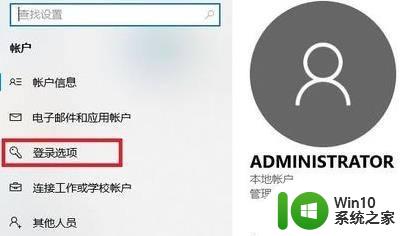
4、选择右侧的“密码”进行设置。
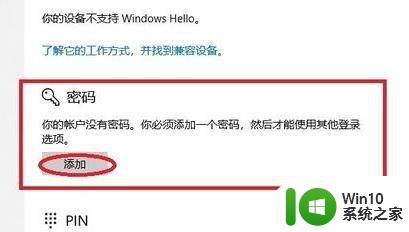
5、输入两次自己设置好的密码并点击下一步。
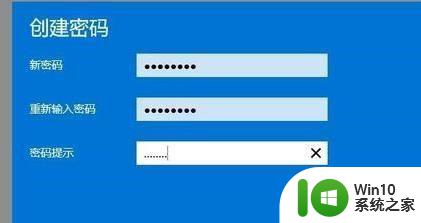
6、最后点击完成即可成功进行设置。
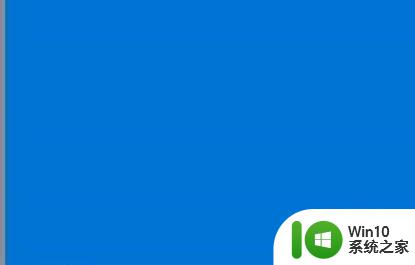
以上就是win11开机密码怎么设置的全部内容,有出现这种现象的小伙伴不妨根据小编的方法来解决吧,希望能够对大家有所帮助。